In diesem Tutorial widmen wir uns einer sehr nützlichen Funktion in Google Sheets: der IMPORTHTML-Funktion. Diese Funktion ermöglicht es dir, Daten aus einer HTML-Seite direkt in dein Spreadsheet zu importieren. Wir werden uns insbesondere ansehen, wie du diese Funktion nutzen kannst, um eine Liste der größten Unternehmen nach Umsatz der Welt aus einer Wikipedia-Seite zu extrahieren, ohne sie manuell kopieren oder abtippen zu müssen.
Wichtigste Erkenntnisse
- Die IMPORTHTML-Funktion ermöglicht den Import von Daten aus Tabellen und Listen auf einer HTML-Seite.
- Um diese Funktion zu nutzen, benötigst du die URL der Seite, von der du die Daten extrahieren möchtest.
- Du kannst den Datentyp (Tabelle oder Liste) und den Index der Tabelle definieren, die du importieren möchtest.
Schritt-für-Schritt-Anleitung
Beginne damit, deinen Google Sheets zu öffnen. Du möchtest ein neues Spreadsheet erstellen oder ein bestehendes öffnen. Achte darauf, dass du genug Platz hast, um die importierten Daten zu integrieren.
Öffne die Webseite von Wikipedia, auf der die Liste der größten Unternehmen nach Umsatz zu finden ist. Kopiere die URL dieser Seite. Diese URL wird später benötigt, um die IMPORTHTML-Funktion zu verwenden.
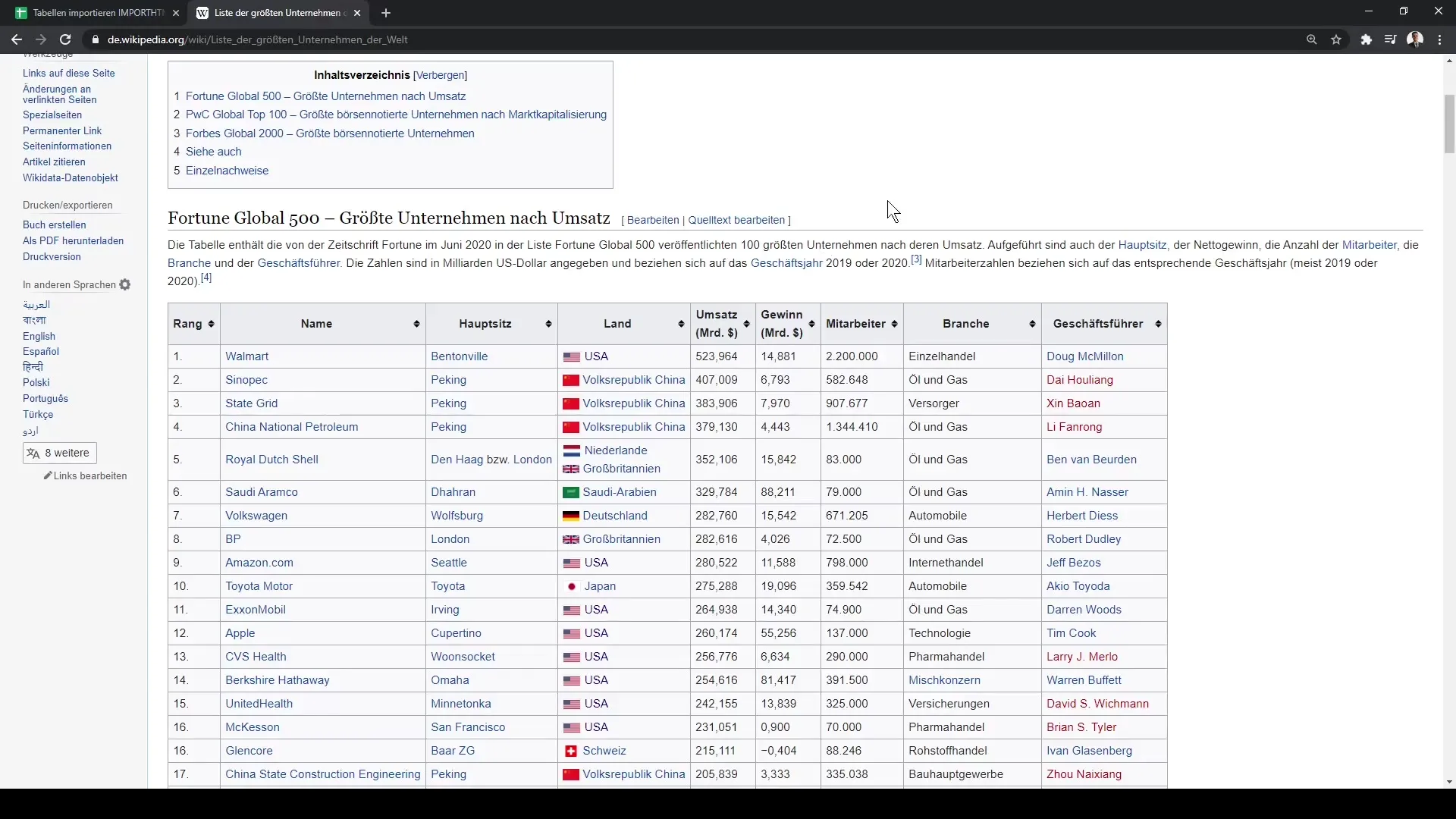
Füge in einer Zelle in deinem Google Sheets die IMPORTHTML-Funktion ein. Die grundlegende Syntax dieser Funktion lautet: =IMPORTHTML("URL", "Abfragetyp", Tabellenindex). Hierbei ersetzt du "URL" durch die URL, die du kopiert hast.
Schreibe die Funktion so, dass die URL in Anführungszeichen steht. Das sieht dann beispielsweise so aus: =IMPORTHTML("deine_URL", "table", 1). Achte darauf, dass die Anführungszeichen richtig gesetzt sind.
In diesem Beispiel gilt es, die Tabelle direkt zu importieren. Der Abfragetyp ist "table", da wir eine Tabelle von der Seite extrahieren möchten. Der Index ist 1, was bedeutet, dass die erste gefundene Tabelle importiert wird.
Sobald du die Funktion korrekt eingegeben hast, drücke Enter. Google Sheets wird daraufhin die Daten von der angegebenen URL abrufen und die Tabelle in deinem Spreadsheet anzeigen.
Falls du andere Tabellen von der selben Seite importieren möchtest, ändere einfach den Index in deiner IMPORTHTML-Funktion. Zum Beispiel kannst du die zweite Tabelle importieren, indem du 2 einfügst: =IMPORTHTML("deine_URL", "table", 2).
Wenn du die Änderung vornimmst, wird Google Sheets die neue Tabelle abrufen und die Daten entsprechend aktualisieren. Dies ist besonders nützlich, wenn du unterschiedliche Datensätze aus der gleichen Quelle benötigst.
Die IMPORTHTML-Funktion ist eine kraftvolle Möglichkeit, um Daten schnell und effizient in Google Sheets zu integrieren, ohne den Aufwand des manuellen Kopierens und Einfügens. Du kannst also jetzt beginnen, diese Funktion in deinen Projekten zu nutzen und wertvolle Daten auf unkomplizierte Weise zu extrahieren.
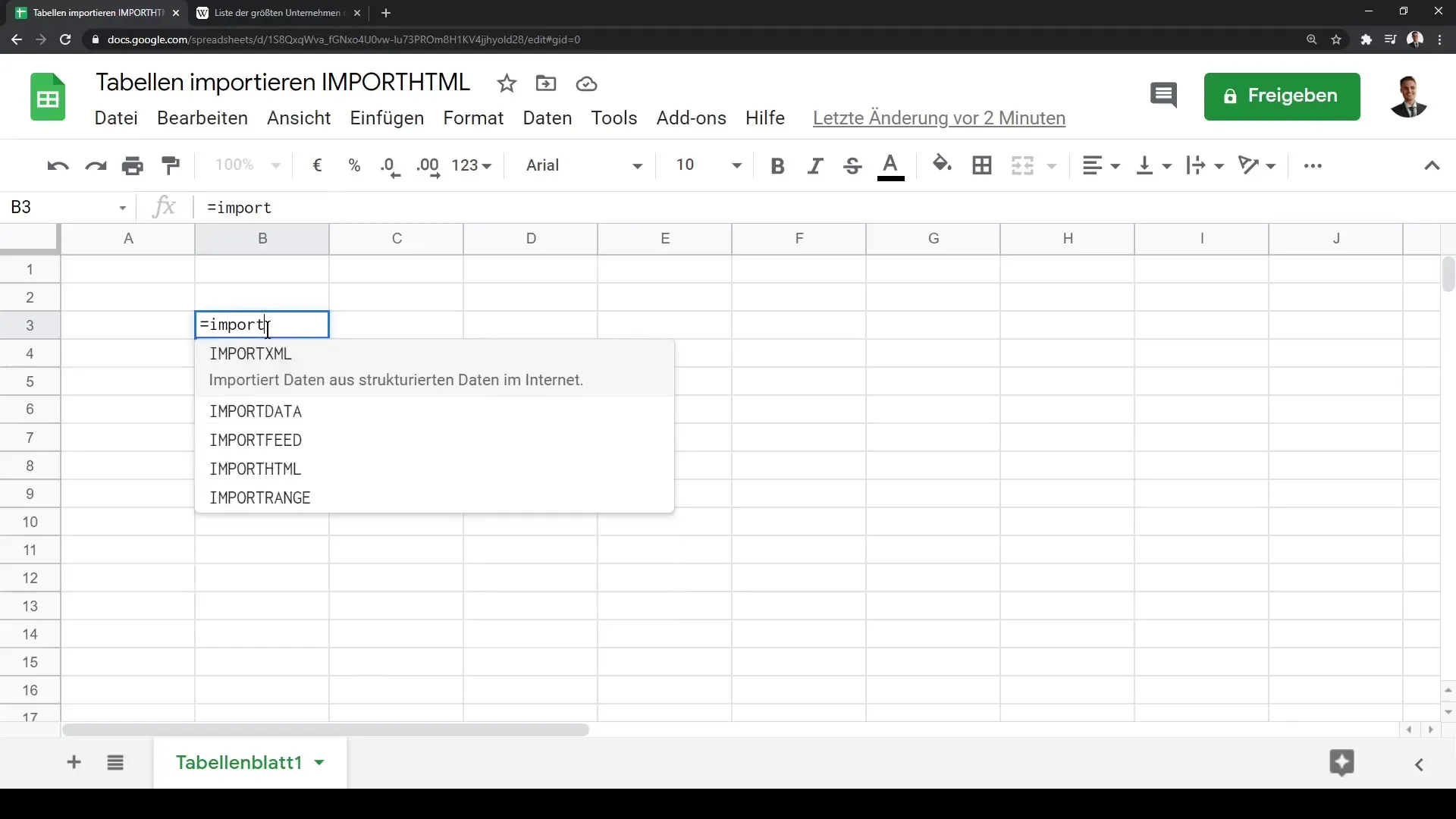
Die gesamte Funktion könnte so aussehen:
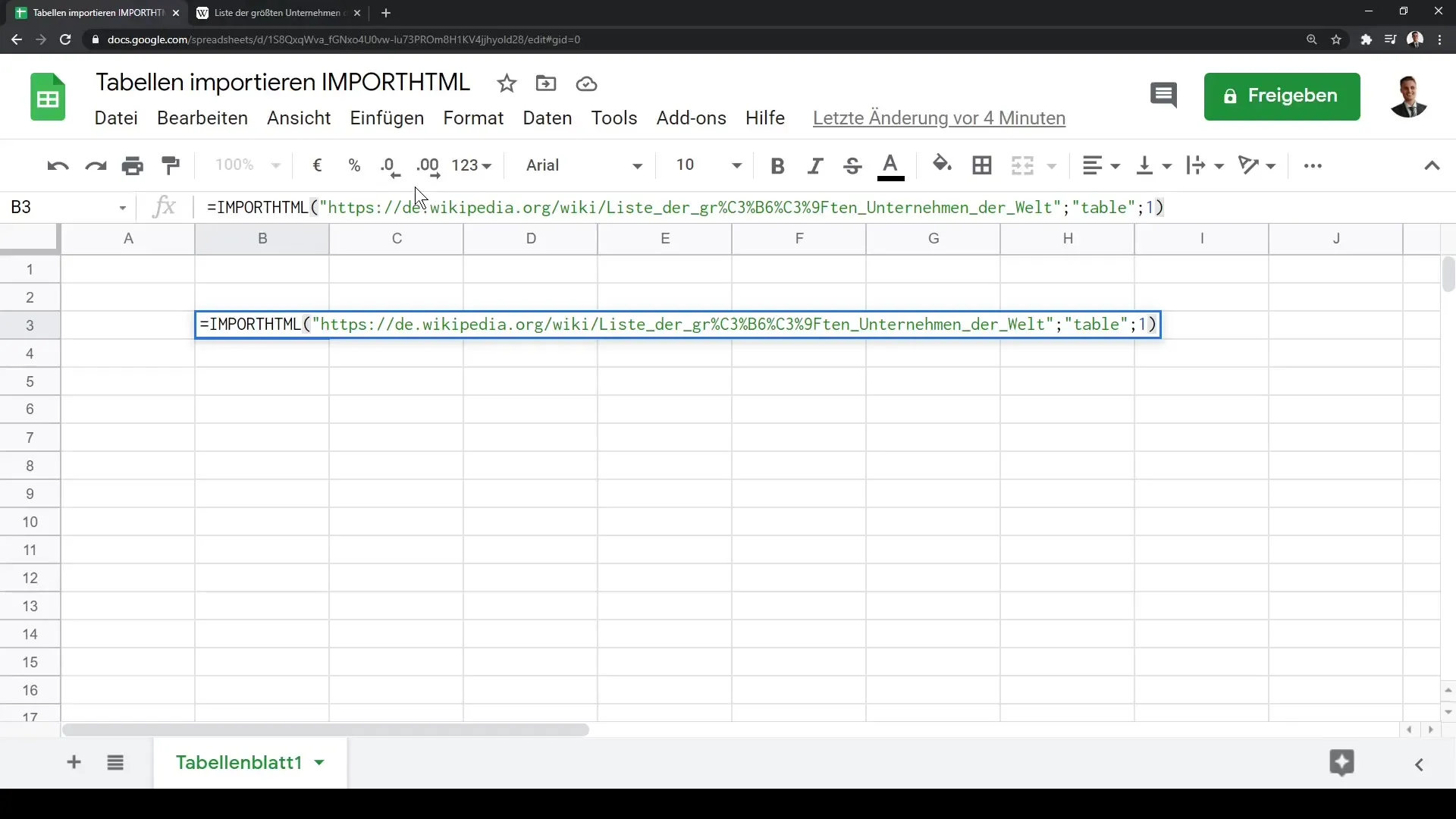
Danach siehst du dieses Ergebnis:
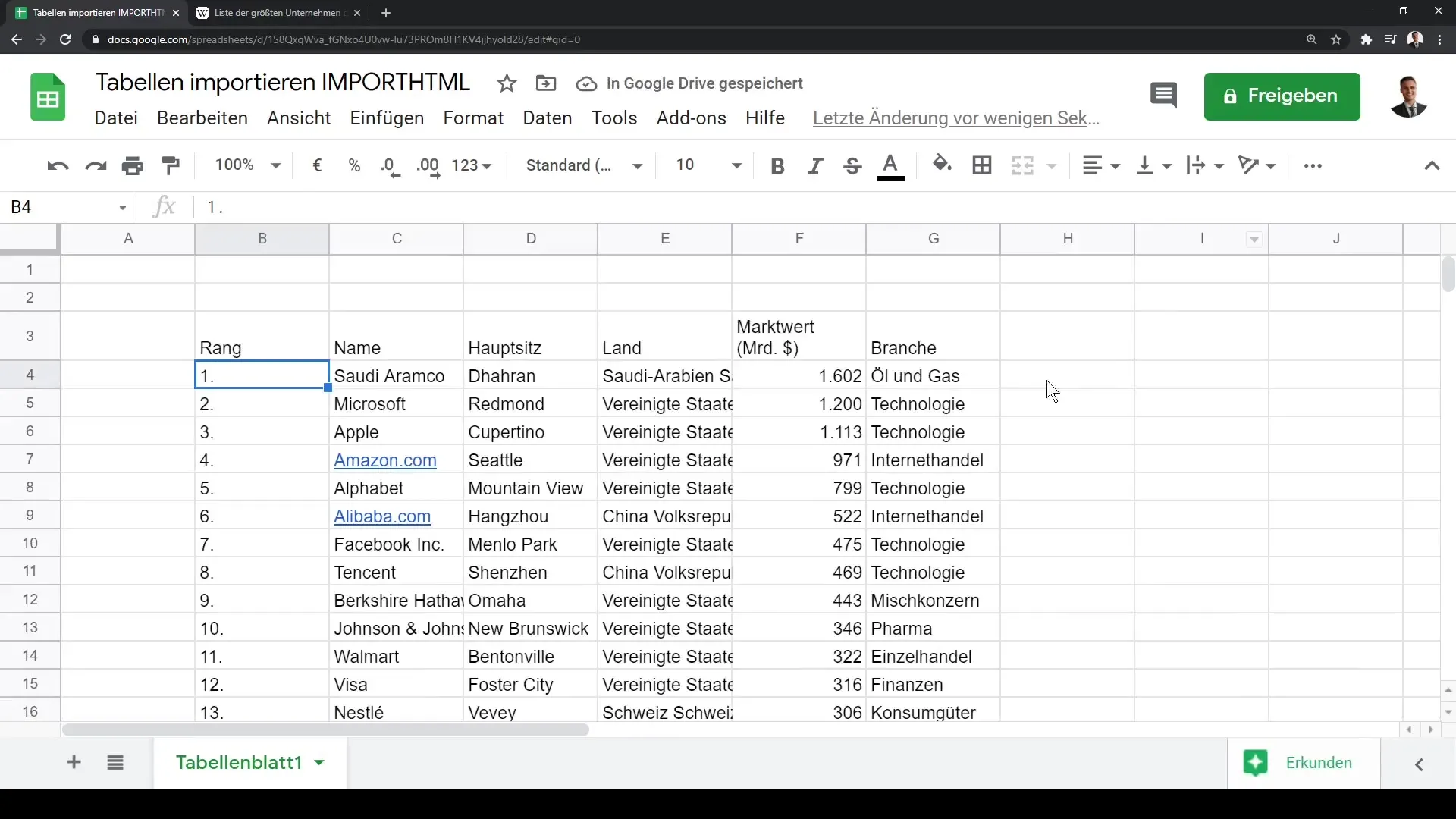
Zusammenfassung
In dieser Anleitung hast du gelernt, wie du die IMPORTHTML-Funktion in Google Sheets verwenden kannst, um Daten aus HTML-Tabellen zu extrahieren. Du hast die Schritte durchlaufen, um die URL einer Webseite einzufügen, den richtigen Abfragetyp anzugeben und den Tabellenindex zu wählen. Mit dieser Funktion kannst du Zeit sparen und benötigte Informationen effizient in deinem Spreadsheet kombinieren.
Häufig gestellte Fragen
Was ist die IMPORTHTML-Funktion in Google Sheets?Die IMPORTHTML-Funktion ermöglicht das Importieren von Tabellen und Listen aus HTML-Seiten in Google Sheets.
Wie gebe ich die IMPORTHTML-Funktion ein?Du verwendest die Syntax =IMPORTHTML("URL", "table", index), um eine Tabelle oder Liste zu importieren.
Kann ich mehrere Tabellen von der gleichen Seite importieren?Ja, du kannst den Index in der Funktion ändern, um verschiedene Tabellen von der gleichen Seite zu importieren.


